Краткое описание
Если вы хотите узнать точные шаги входа в Hiton Router, то это правильная статья для вас. Хотите ли вы просто изменить название беспроводной сети или защитить свою сеть Wi-Fi с помощью пароля, или вы хотите позаботиться о том времени, которое ваши дети тратят в Интернете, зная, как войти в свой маршрутизатор Hiton,-это первое, что нужно изучить Полем
Итак, начнем!
Что вам нужно:
- Hiton Router
- Смартфон, планшет, ПК или ноутбук
Как получить доступ к моему маршрутизатору Hiton?
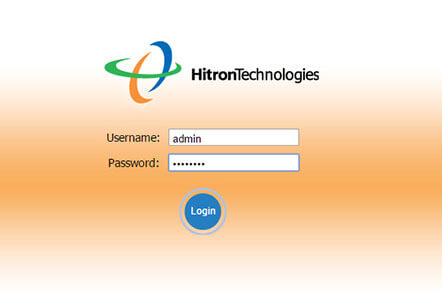
Шаги входа в Hiton Router довольно просты и просты, поэтому обратите внимание.
Шаг 1: сначала подключитесь к сети
Подключение вашего устройства к сети - это первое, что нужно сделать. Причиной этого является то, что ваш маршрутизатор можно получить только с устройства, которое является частью сети. Поэтому используйте либо соединение W-Fi, либо сетевой кабель для подключения вашего устройства. Мы настоятельно рекомендуем использовать проводное соединение, потому что после того, как вы сохраните некоторые изменения в настройках маршрутизатора, вы будете выходить из строя.
Шаг 2: Откройте свой браузер и введите IP Hiton Router в URL -панели.
Чтобы получить доступ к настройкам маршрутизатора, мы обычно используем веб -браузер. Любой браузер выполнит работу. Итак, введите IP -адрес Hiton Router Hiton по умолчанию 192.168.0.1 в адресной строке и нажмите кнопку «Ввод» на клавиатуре или нажмите на свой смартфон.
Шаг 3: Введите имя пользователя и пароль Hiton Router
После ввода IP -адреса по умолчанию появится окно входа в Hiton Router, где вам нужно ввести имя пользователя и пароль Hiton Router по умолчанию.
В зависимости от провайдера, с которого вы арендовали маршрутизатор, попробуйте следующие комбинации имени пользователя и паролей:
| Cusadmin | пароль |
| администратор | администратор |
| Cusadmin | Wi -Fi -ключ, который вы можете найти на наклейке на маршрутизаторе |
| Cusadmin | Пароль (или ваш простой пароль подключения Wi-Fi) |
ПРИМЕЧАНИЕ. В некоторых случаях как имя пользователя, так и пароль маршрутизатора являются принтером на этикетке, обычно размещенном под или на стороне маршрутизатора.
Введите эти данные входа в соответствующие поля и, если все правильно, вы будете перенаправлены на веб-панель управления и управления веб-графическим интерфейсом, т.е. на странице настроек маршрутизатора.
Как обеспечить маршрутизатор Hiton
Когда дело доходит до безопасности маршрутизатора, вы должны предпринять некоторые шаги, чтобы обеспечить свою личную домашнюю сеть.
Вы определенно не хотите, чтобы кто -то получил доступ к вашей сети без вашего одобрения. Простое изменение SSID и пароля маршрутизатора по умолчанию представляет собой хорошую меру безопасности.
Давайте посмотрим, что вы должны делать сейчас.
1. Войдите на маршрутизатор, сначала следуя шагам, приведенным выше.
2. После того, как вы войдете в маршрутизатор Hiton, перейдите в Wireless в меню или сначала в безопасность, а затем по беспроводной связи . Его можно найти либо в верхнем меню, либо в левом меню. Это зависит от веб -графического интерфейса, который отличается в зависимости от используемого вами интернет -провайдера.
3. Теперь выберите сеть 2,4 ГГц и 5 ГГц, где вы хотите внести изменения.
4. Теперь измените следующее:
- В поле Nething Name (SSID) вы можете изменить имя вашей беспроводной сети.
- Установите режим безопасности на WPA-Personal
- Установите режим WPA или режим AUTH в WPA2-PSK
- Установите тип шифра или режим шифрования TKIP/AES
- И, наконец, в предварительно выдвижной ключ или поле для прохождения фразы введите свой новый пароль беспроводной сети.
5. Нажмите Сохранить или применить , чтобы сохранить изменения.
Если у вас есть некоторые проблемы, вы можете либо проверить руководство пользователей, которое поставляется с маршрутизатором, проверить веб -сайт производителей или связаться с вашим интернет -провайдером.
Последние слова
Как видите, не сложно войти в маршрутизатор Hiton, если вы знаете все детали входа. В то же время, обеспечение беспроводной сети так же просто, как и вход. Однако вы не сможете сделать это без IP -адреса маршрутизатора и деталей входа в систему. Вот почему рекомендуется записать изменения, которые вы вносите - на всякий случай.
